使用机器学习工作室(经典)和 PowerShell 从一个试验创建多个 Web 服务终结点
适用于: 机器学习工作室(经典)
机器学习工作室(经典) Azure 机器学习
Azure 机器学习
重要
对机器学习工作室(经典)的支持将于 2024 年 8 月 31 日结束。 建议在该日期之前转换到 Azure 机器学习。
从 2021 年 12 月 1 日开始,你将无法创建新的机器学习工作室(经典)资源。 在 2024 年 8 月 31 日之前,可继续使用现有的机器学习工作室(经典)资源。
ML 工作室(经典)文档即将停用,将来可能不会更新。
这是一个常见的机器学习问题:你需要创建具有相同训练工作流并使用相同算法的多个模型, 但是需要它们使用不同的训练数据集作为输入。 本文演示如何仅使用单个试验在机器学习工作室(经典)中大规模地执行此操作。
例如,假设用户拥有全球自行车租赁特许经营业务。 想要生成回归模型以预测基于历史数据的租赁需求。 你在全世界有 1,000 个租赁位置,并为每个位置收集了一个数据集。 它们包括特定于每个位置的重要功能,例如日期、时间、天气、交通。
只要使用所有位置间全部数据集的合并版本,就可以训练模型。 但是,每个位置的环境都是唯一的。 因此,更好的方法是使用每个位置的数据集单独训练回归模型。 这样一来,每个训练的模型都可以考虑不同的存储大小、体积、地理位置、人口数量、自行车友好型交通环境等。
这可能是最好的方法,但你不想在机器学习工作室(经典)中创建 1,000 个训练试验,每个试验代表一个唯一位置。 除了是项艰巨的任务,它看起来效率也低,因为每个实验都具有全部相同的组件(除了训练数据集)。
幸运的是,可以使用机器学习工作室(经典)重新训练 API 并使用机器学习工作室(经典)PowerShell 自动完成任务以实现此目的。
注意
若要使示例运行更快,请将位置数从 1,000 减少到 10。 但是相同原则和过程可应用于 1,000 个位置。 但是,如果确实需要根据 1,000 个数据集进行训练,则可能需要并行运行以下 PowerShell 脚本。 本文不讨论如何执行此操作,但可在 Internet 上找到 PowerShell 多线程的示例。
设置训练实验
请使用 Cortana Intelligence 库中的示例训练实验。 在机器学习工作室(经典)工作区中打开此试验。
注意
为了遵循此示例,可能需要使用标准工作区而不是免费工作区。 请为每个客户创建一个终结点(总共 10 个终结点),这需要一个标准工作区,因为免费工作区中最多只能有 3 个终结点。
实验使用导入数据模块以从 Azure 存储帐户中导入训练数据集 customer001.csv。 假设已从所有自行车租赁位置中收集了训练数据集,并将其存储在相同的 Blob 存储位置中,文件名范围为 rentalloc001.csv 到 rentalloc10.csv。
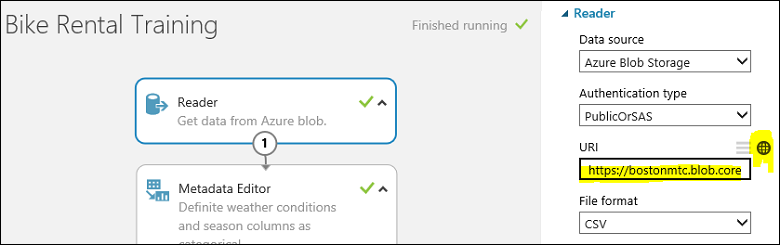
请注意,Web 服务输出模块已添加到训练模型模块。 如果此实验部署为 Web 服务,那么与此输出关联的终结点以 .ilearner 文件的格式返回训练的模板。
另请注意,所设置的 Web 服务参数可定义“导入数据”模块使用的 URL。 这样即可使用参数来指定单个训练数据集,以便训练每个位置的模型。 也可通过其他方式来这样做。 可将 SQL 查询与 Web 服务参数结合使用,从 Azure SQL 数据库中的数据库获取数据。 也可使用“Web 服务输入”模块将数据集传入 Web 服务。
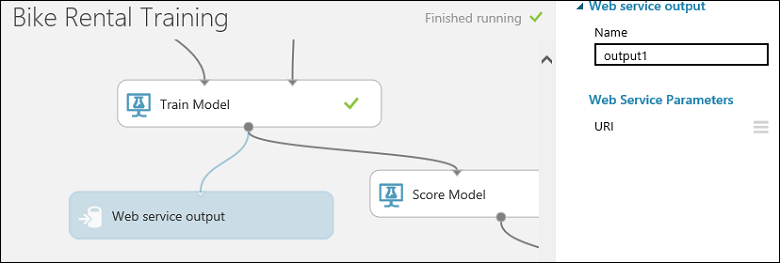
现在,请使用默认值 rental001.csv 作为训练数据集来运行此训练实验。 如果查看评估模块的输出(单击输出并选择“可视化”),则可以看到获得了不错的性能,即 AUC = 0.91。 此时,你已准备好部署超出此训练实验的 Web 服务。
部署训练和评分 Web 服务
要部署训练 Web 服务,可单击实验画布下的“设置 Web 服务”按钮,并选择“部署 Web 服务”。 调用此 Web 服务“自行车租赁训练”。
现在需要部署评分 Web 服务。 若要执行此操作,可单击画布下的“设置 Web 服务”,然后选择“预测 Web 服务”。 这会创建评分实验。 需要进行一些细微调整,使之可以作为 Web 服务使用。 请从输入数据中删除标签列“cnt”,使输出只能是实例 ID 和相应的预测值。
若要保存该工作,可以打开已准备好的库中的预测实验。
要部署 Web 服务,请运行预测实验,并单击画布下的“部署 Web 服务”按钮。 将评分 Web 服务命名为“自行车租赁评分”。
使用 PowerShell 创建 10 个完全相同的 Web 服务终结点
此 Web 服务附带了一个默认终结点。 但是,你不会对此默认终结点感兴趣,因为它不能进行更新。 需要执行的操作是创建 10 个其他终结点,每个位置一个。 可以使用 PowerShell 执行此操作。
首先,请设置 PowerShell 环境:
Import-Module .\AzureMLPS.dll
# Assume the default configuration file exists and is properly set to point to the valid Workspace.
$scoringSvc = Get-AmlWebService | where Name -eq 'Bike Rental Scoring'
$trainingSvc = Get-AmlWebService | where Name -eq 'Bike Rental Training'
然后,运行以下 PowerShell 命令:
# Create 10 endpoints on the scoring web service.
For ($i = 1; $i -le 10; $i++){
$seq = $i.ToString().PadLeft(3, '0');
$endpointName = 'rentalloc' + $seq;
Write-Host ('adding endpoint ' + $endpointName + '...')
Add-AmlWebServiceEndpoint -WebServiceId $scoringSvc.Id -EndpointName $endpointName -Description $endpointName
}
现在已创建 10 个终结点,所有终结点都包含在 customer001.csv 上训练的同一已训练模型。 可以在 Azure 门户中查看它们。
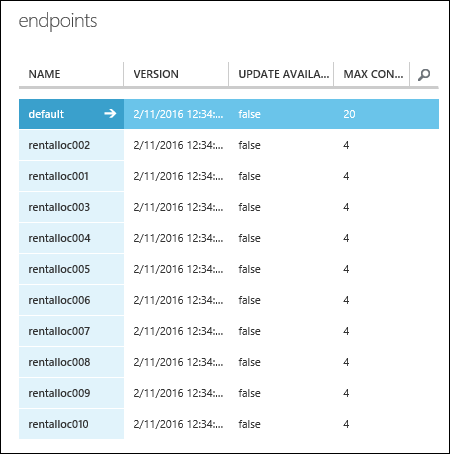
更新终结点以通过 PowerShell 使用单独的训练数据集
下一步是使用在每个客户单独数据上唯一训练的模型来更新终结点。 但是,首先需要从自行车租赁训练 Web 服务中生成这些模型。 让我们回到自行车租赁训练 Web 服务。 需要使用 10 个不同的训练数据集调用其 BES 终结点 10 次,以便生成 10 个不同的模型。 请使用 InovkeAmlWebServiceBESEndpoint PowerShell cmdlet 来执行此操作。
还需要将 Blob 存储帐户的凭据提供到 $configContent 中。 也即提供到 AccountName、AccountKey 和 RelativeLocation 字段中。 AccountName 可以是帐户名称的一个,如 Azure 门户(“存储”选项卡)中所示。 单击存储帐户之后,可通过按底部的“管理访问键”按钮和复制“主访问键”来查找其 AccountKey。 RelativeLocation是相对于存储(其中存储了新模型)的路径。 例如,以下脚本中的 hai/retrain/bike_rental/ 路径指向名为 hai 的容器,/retrain/bike_rental/ 是子文件夹。 目前,不能通过门户 UI 创建子文件夹,但是有几个 Azure 存储资源管理器可允许这样做。 建议在存储中创建新的容器以存储新的训练模型(.iLearner 文件),如下所示:在存储页中,单击底部的“添加”按钮并将其命名为 retrain。 总之,对以下脚本进行的必要更改包括 AccountName、AccountKey 和 RelativeLocation (:"retrain/model' + $seq + '.ilearner")。
# Invoke the retraining API 10 times
# This is the default (and the only) endpoint on the training web service
$trainingSvcEp = (Get-AmlWebServiceEndpoint -WebServiceId $trainingSvc.Id)[0];
$submitJobRequestUrl = $trainingSvcEp.ApiLocation + '/jobs?api-version=2.0';
$apiKey = $trainingSvcEp.PrimaryKey;
For ($i = 1; $i -le 10; $i++){
$seq = $i.ToString().PadLeft(3, '0');
$inputFileName = 'https://bostonmtc.blob.core.windows.net/hai/retrain/bike_rental/BikeRental' + $seq + '.csv';
$configContent = '{ "GlobalParameters": { "URI": "' + $inputFileName + '" }, "Outputs": { "output1": { "ConnectionString": "DefaultEndpointsProtocol=https;AccountName=<myaccount>;AccountKey=<mykey>", "RelativeLocation": "hai/retrain/bike_rental/model' + $seq + '.ilearner" } } }';
Write-Host ('training regression model on ' + $inputFileName + ' for rental location ' + $seq + '...');
Invoke-AmlWebServiceBESEndpoint -JobConfigString $configContent -SubmitJobRequestUrl $submitJobRequestUrl -ApiKey $apiKey
}
注意
BES 终结点是此操作唯一支持的模式。 RRS 不能用于生成训练模型。
如上所示,与其构造 10 个不同的 BES 作业配置 json 文件,不如动态创建配置字符串, 然后将其馈送到 InvokeAmlWebServceBESEndpoint cmdlet 的 jobConfigString 参数。 确实无需在磁盘上保留副本。
如果一切顺利,一段时间后应该能在 Azure 存储帐户中看到 10 个 .iLearner 文件(从 model001.ilearner 到 model010.ilearner)。 现在已准备好使用 Patch-AmlWebServiceEndpoint PowerShell cmdlet 通过这些模型更新 10 个评分 Web 服务终结点。 再次提醒,只能修补之前以编程方式创建的非默认终结点。
# Patch the 10 endpoints with respective .ilearner models
$baseLoc = 'http://bostonmtc.blob.core.windows.net/'
$sasToken = '<my_blob_sas_token>'
For ($i = 1; $i -le 10; $i++){
$seq = $i.ToString().PadLeft(3, '0');
$endpointName = 'rentalloc' + $seq;
$relativeLoc = 'hai/retrain/bike_rental/model' + $seq + '.ilearner';
Write-Host ('Patching endpoint ' + $endpointName + '...');
Patch-AmlWebServiceEndpoint -WebServiceId $scoringSvc.Id -EndpointName $endpointName -ResourceName 'Bike Rental [trained model]' -BaseLocation $baseLoc -RelativeLocation $relativeLoc -SasBlobToken $sasToken
}
这应以相当快的速度运行。 执行完以后,将会成功创建 10 个预测性的 Web 服务终结点。 每个终结点都会包含一个针对数据集特别训练过的模型(该数据集特定于租赁位置),全都来自单个训练实验。 若要验证这一点,可以使用 InvokeAmlWebServiceRRSEndpoint cmdlet 尝试调用这些终结点,为其提供相同的输入数据。 预期会看到不同的预测结果,因为这些模型是使用不同的训练集训练的。
完整的 PowerShell 脚本
下面是完整源代码的列表:
Import-Module .\AzureMLPS.dll
# Assume the default configuration file exists and properly set to point to the valid workspace.
$scoringSvc = Get-AmlWebService | where Name -eq 'Bike Rental Scoring'
$trainingSvc = Get-AmlWebService | where Name -eq 'Bike Rental Training'
# Create 10 endpoints on the scoring web service
For ($i = 1; $i -le 10; $i++){
$seq = $i.ToString().PadLeft(3, '0');
$endpointName = 'rentalloc' + $seq;
Write-Host ('adding endpoint ' + $endpontName + '...')
Add-AmlWebServiceEndpoint -WebServiceId $scoringSvc.Id -EndpointName $endpointName -Description $endpointName
}
# Invoke the retraining API 10 times to produce 10 regression models in .ilearner format
$trainingSvcEp = (Get-AmlWebServiceEndpoint -WebServiceId $trainingSvc.Id)[0];
$submitJobRequestUrl = $trainingSvcEp.ApiLocation + '/jobs?api-version=2.0';
$apiKey = $trainingSvcEp.PrimaryKey;
For ($i = 1; $i -le 10; $i++){
$seq = $i.ToString().PadLeft(3, '0');
$inputFileName = 'https://bostonmtc.blob.core.windows.net/hai/retrain/bike_rental/BikeRental' + $seq + '.csv';
$configContent = '{ "GlobalParameters": { "URI": "' + $inputFileName + '" }, "Outputs": { "output1": { "ConnectionString": "DefaultEndpointsProtocol=https;AccountName=<myaccount>;AccountKey=<mykey>", "RelativeLocation": "hai/retrain/bike_rental/model' + $seq + '.ilearner" } } }';
Write-Host ('training regression model on ' + $inputFileName + ' for rental location ' + $seq + '...');
Invoke-AmlWebServiceBESEndpoint -JobConfigString $configContent -SubmitJobRequestUrl $submitJobRequestUrl -ApiKey $apiKey
}
# Patch the 10 endpoints with respective .ilearner models
$baseLoc = 'http://bostonmtc.blob.core.windows.net/'
$sasToken = '?test'
For ($i = 1; $i -le 10; $i++){
$seq = $i.ToString().PadLeft(3, '0');
$endpointName = 'rentalloc' + $seq;
$relativeLoc = 'hai/retrain/bike_rental/model' + $seq + '.ilearner';
Write-Host ('Patching endpoint ' + $endpointName + '...');
Patch-AmlWebServiceEndpoint -WebServiceId $scoringSvc.Id -EndpointName $endpointName -ResourceName 'Bike Rental [trained model]' -BaseLocation $baseLoc -RelativeLocation $relativeLoc -SasBlobToken $sasToken
}